房地产项目虚拟现实制作小结Word文件下载.docx
《房地产项目虚拟现实制作小结Word文件下载.docx》由会员分享,可在线阅读,更多相关《房地产项目虚拟现实制作小结Word文件下载.docx(8页珍藏版)》请在冰豆网上搜索。
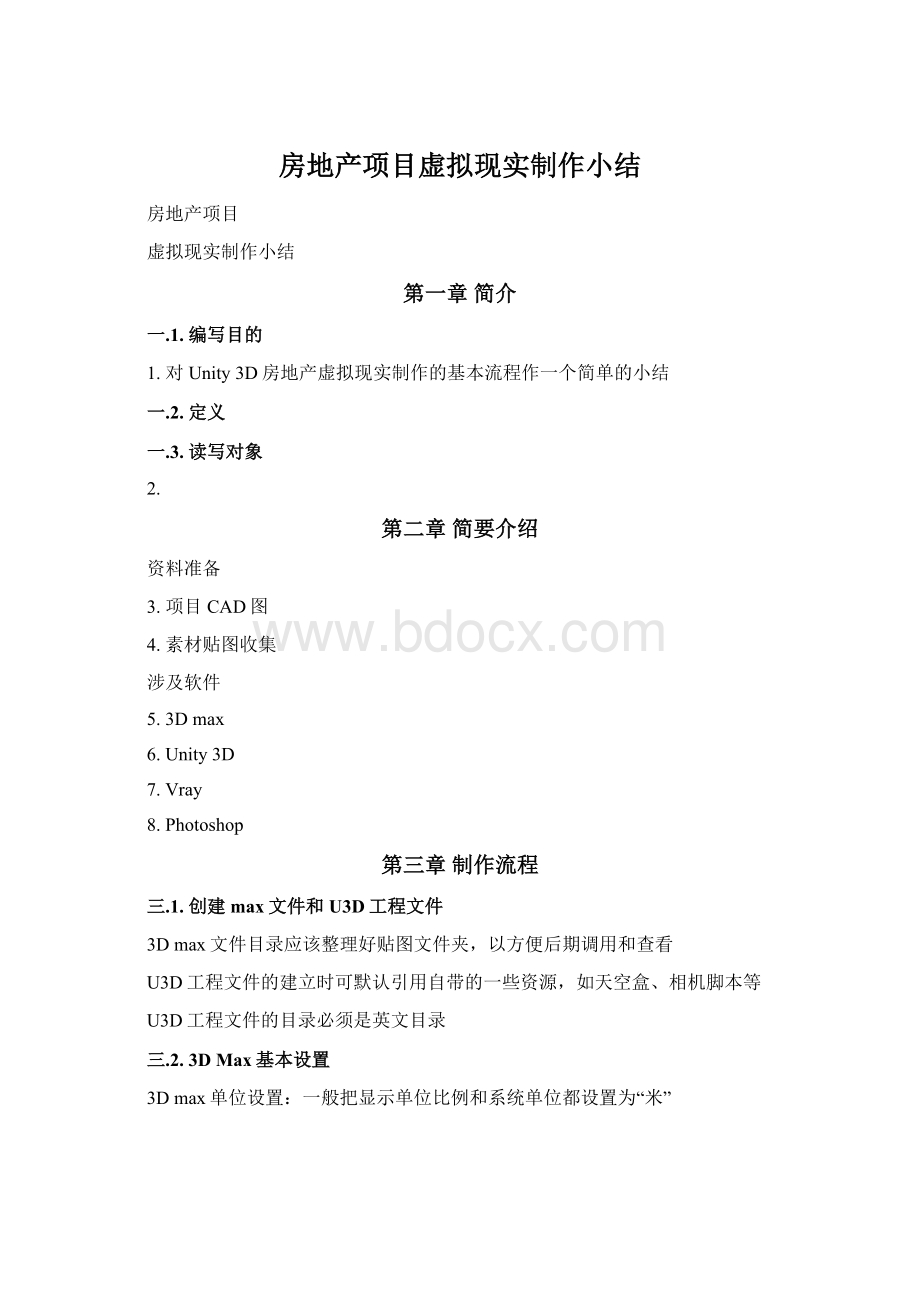
第二章简要介绍
资料准备
3.项目CAD图
4.素材贴图收集
涉及软件
5.3Dmax
6.Unity3D
7.Vray
8.Photoshop
第三章制作流程
三.1.创建max文件和U3D工程文件
3Dmax文件目录应该整理好贴图文件夹,以方便后期调用和查看
U3D工程文件的建立时可默认引用自带的一些资源,如天空盒、相机脚本等
U3D工程文件的目录必须是英文目录
三.2.3DMax基本设置
3Dmax单位设置:
一般把显示单位比例和系统单位都设置为“米”
9.
渲染器:
设置为默认渲染器(如果用Vray渲染器,烘焙过程将变得稍微复杂)
三.3.3DMax模型建立
10.地面建模
11.建筑建模
12.景观建筑
三.4.灯光与阴影制作
13.一般使用标准灯光进行照明。
三.5.材质制作
14.一般使用用标准材质或多维子对象材质。
(如果用vray材质进行烘焙,烘焙出来的Vray灯光贴图需作为位图放入标准材质里,重新赋予给模型。
)
三.6.3DMax简单动画制作
新建相机
制作相机路径
三.7.3DMax模型及其材质整理
15.对场景模型进行分析,确定模型整理与简化的方案。
16.模型附加注意事项:
17.1.不应把相隔太远的物体附加到一个单体里;
18.2.可以复用的单体不应附加,会增加页数;
19.3.附加后的单体模型,可能包含多种材质,尽量重新制作材质球,用多维材质,重新赋予;
20.4.把所有单体的Gizmo整理到单体的中心;
21.5.整理好模型和材质后,应整理一下场景所有单体模型的名称,最好用英文命名。
三.8.3DMax烘焙与导出
模型烘焙与导出FBX步骤:
22.1.UVW展开
23.选择要烘焙的单体模型,添加“UVW展开”修改器,选中“面”级别,通道为“2”,点“编辑”-“贴图”—“展开贴图”-“确定”,完成UVW展开;
24.
25.2.渲染到纹理
26.打开“渲染到纹理”面板,设置自动保存路径设置使用当前通道,值为“2”添加“LightingMap”目标贴图位置选择“自发光”勾选“保存到源”,“保留烘焙材质”点“渲染”。
27.3.导出FBX
28.导出时的单位设置为“Meters”,轴向设置为“Y-up”,勾选EmbedMedia。
29.
烘焙与导出时的注意事项:
30.1.烘焙时产生的贴图一般可以手动保存一下,以备用;
31.2.有严格位置关系的不同单体模型,应尽量一起导出,否则导入U3D中可能要调整位置关系;
32.3.FBX格式可包含动画内容,3DS格式不能;
33.4.相机的导出与普通模型的导出一致。
三.9.FBX文件导入U3D
导入的模型可能比例有些不对,可在Scale处进行简单设置解决此问题
位置可通过手动拖动或输入数值来确定
三.10.U3D基本设置与制作
制作地形Terrain
设置地形的大小
给地形赋予材质
34.
制作相机MainCamera
制作灯光
制作Directionallight
制作Pointlight(太阳)
35.
制作天空盒Skybox
制作FirstPersonControl
36.调整行走速度、高度。
三.11.材质设置
调节MainColor
37.
调整Shader类型
38.Shader一般设置为LightMapped\Diffuse类型,再加入LightingMap。
39.
三.12.碰撞设置
40.BoxCollider
三.13.界面制作与交互设置
界面设计
脚本编写
三.14.发布导出
导出WindowsStandalone
WebPlayer
41.
42.Player设置:
WebScreen一般设置为800*600大小
43.